Como mudar o histórico do MS Teams
September 9, 2024
September 9, 2024
April 29, 2025
April 29, 2025
Equipes da Microsoft (MS) tornou-se uma plataforma popular para reuniões virtuais, tornando essencial saber como personalizar seu espaço de reunião. Alterar o plano de fundo do MS Teams adiciona um toque profissional, garante privacidade e reduz as distrações.
Este guia mostrará como alterar o plano de fundo do MS Teams, desfoque e adicione imagens personalizadas.
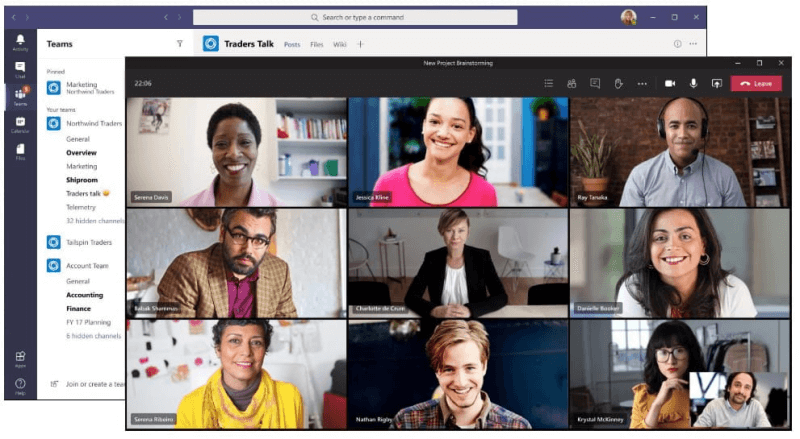
Como mudar o histórico do MS Teams?
Alterar o plano de fundo do MS Teams é simples e pode ser feito com apenas alguns cliques. Siga estas etapas para personalizar seu plano de fundo de vídeo do MS Teams:
- Participe de uma reunião. Participe ou agende uma reunião no Microsoft Teams.
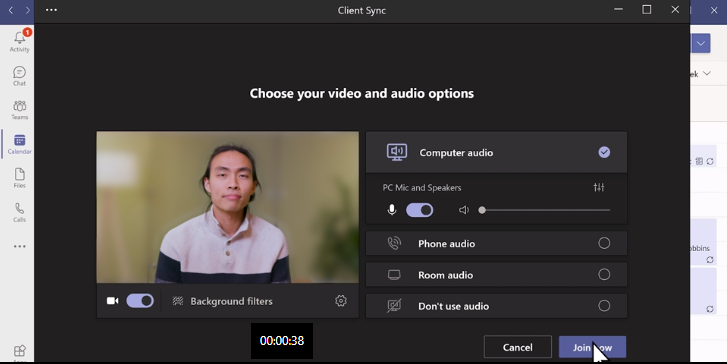
- Abra as configurações de fundo. Clique nos três pontos (elipses) nos controles da reunião e selecione Exibir efeitos de fundo.
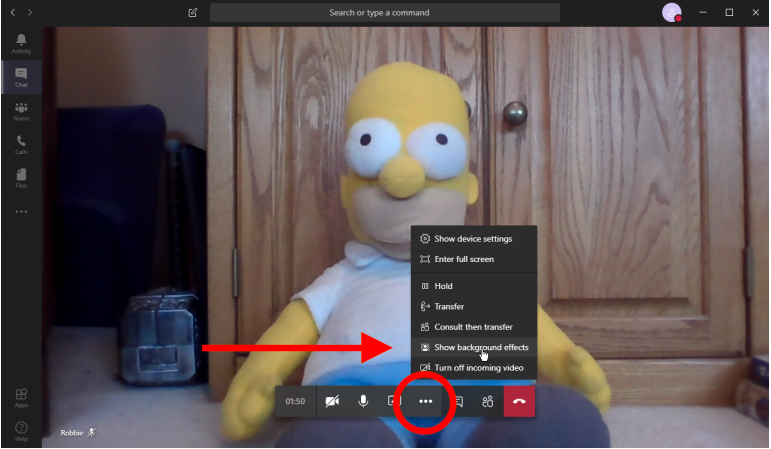
- Escolha um plano de fundo. Você verá uma seleção de imagens de fundo padrão do MS Teams. Percorra e selecione o que você gosta.
- Aplique e visualize. Clique no plano de fundo desejado e uma visualização será exibida. Se você estiver satisfeito com isso, clique em Aplique para defini-lo como plano de fundo.
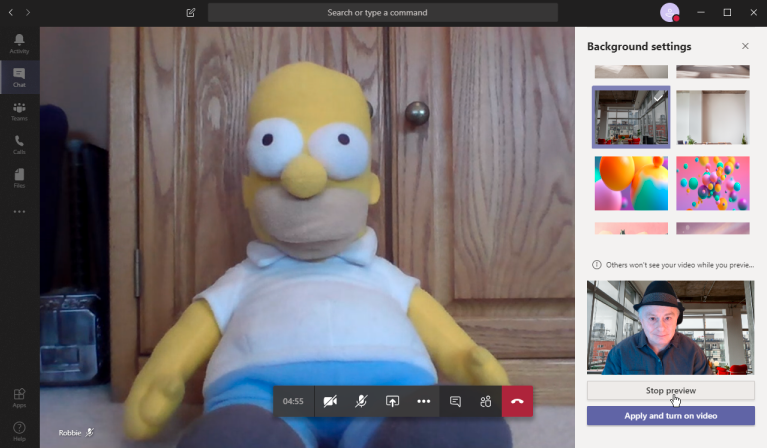
Como desfocar o plano de fundo do MS Teams?
Desfocar o fundo é uma ótima maneira de manter o foco em você e, ao mesmo tempo, esconder qualquer distração atrás de você. Veja como você pode desfocar seu plano de fundo do MS Teams:
- Participe de uma reunião. Entre em uma reunião em andamento ou configure uma nova.
- Acesse os efeitos de fundo. Clique nos três pontos nos controles de reunião e escolha Aplique efeitos de fundo.
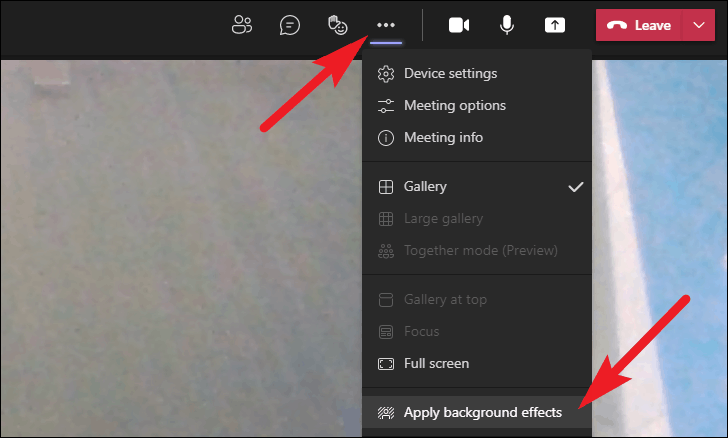
- Selecione Desfoque. Selecione o efeito de desfoque na parte superior das opções de fundo.
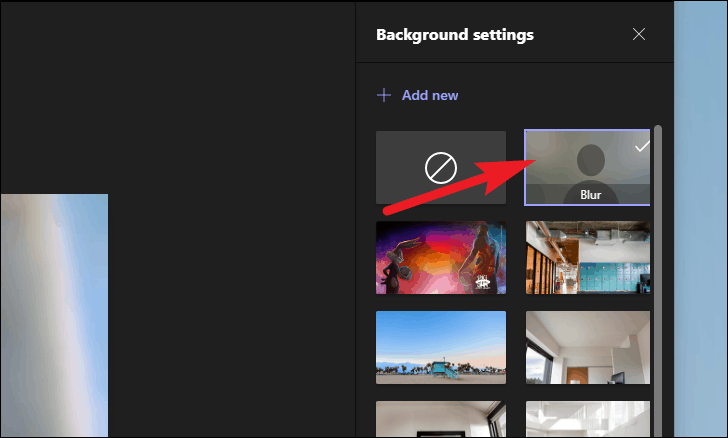
- Aplique Blur. Visualize o efeito de desfoque e, se estiver satisfeito, clique em Aplicar.
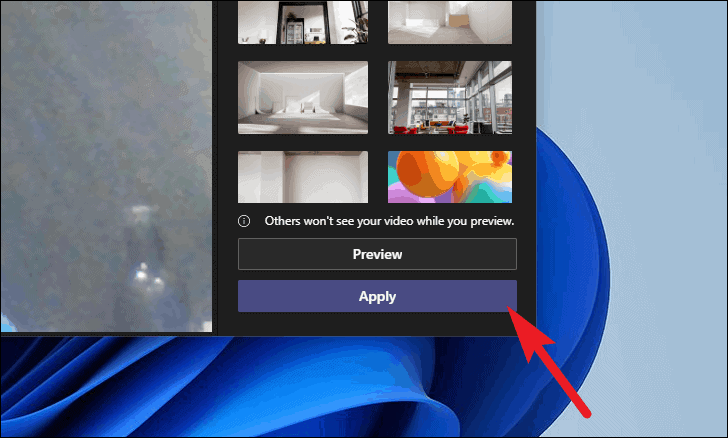
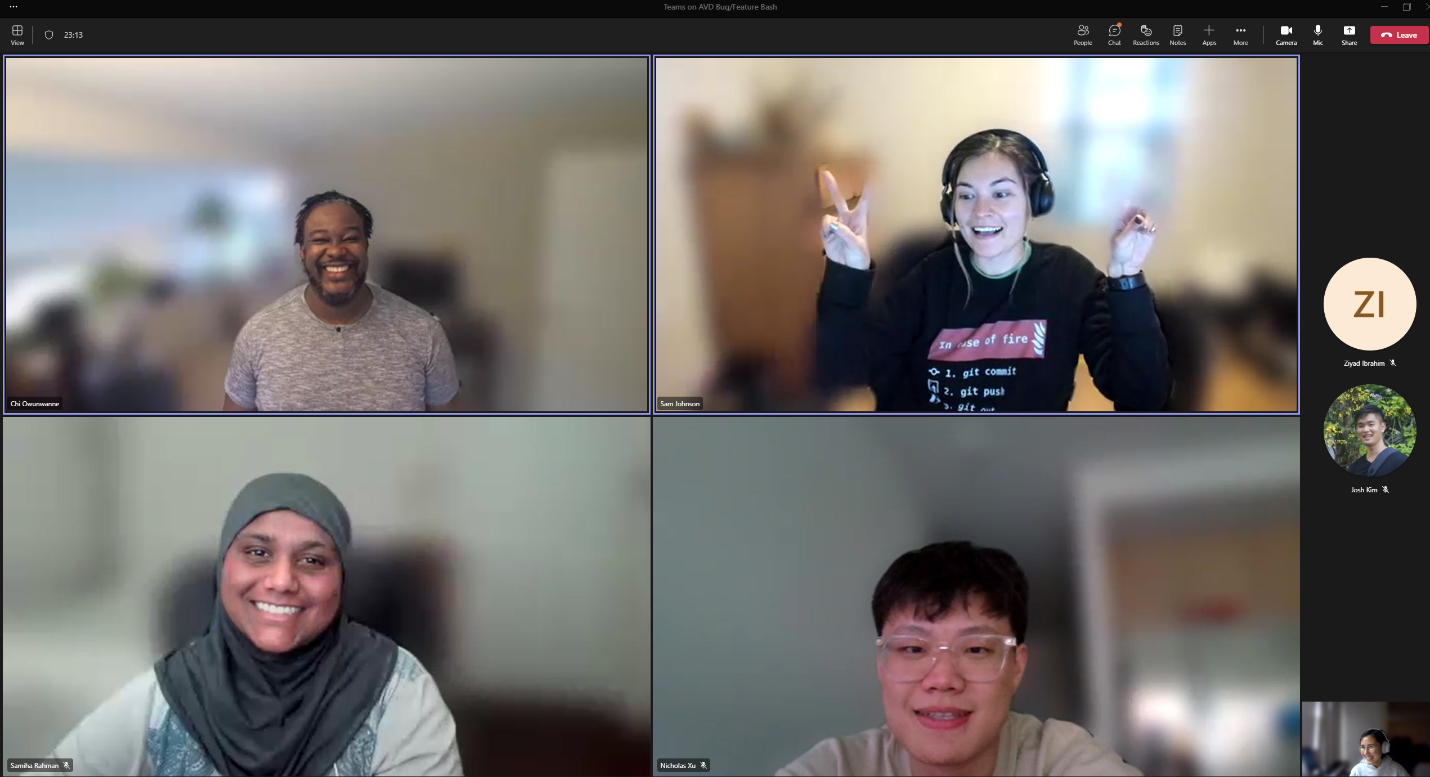
O desfoco do fundo pode ser feito antes ou durante a reunião. Se você preferir desfocar antes de entrar, use as configurações de fundo na tela de união.
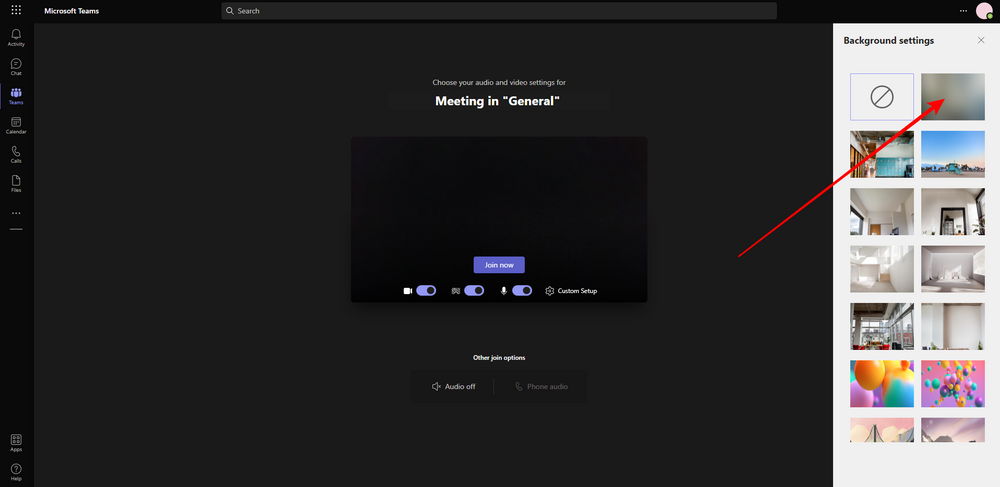
Como você adiciona uma imagem ao plano de fundo do MS Teams?
Você pode adicionar suas imagens ao plano de fundo virtual do MS Teams para um toque mais personalizado. Siga estas etapas para carregar e usar uma imagem de fundo personalizada:
- Participe ou inicie uma reunião. Comece a entrar em uma reunião.
- Abra os efeitos de fundo. Clique nos três pontos nos controles da reunião e selecione Aplique efeitos de fundo.
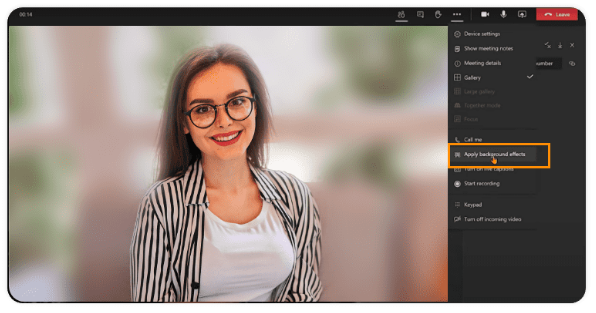
- Adicione uma nova imagem. Clique aqui Adicionar novo botão na parte superior do painel de configurações do plano de fundo.
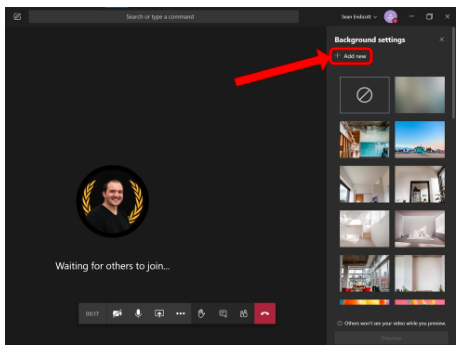
- Carregar imagem. Procure no seu computador a imagem que você deseja usar e selecione-a. A imagem agora aparecerá nas opções de plano de fundo.
- Aplique um plano de fundo personalizado. Escolha a imagem enviada e clique em Aplique para defini-lo como plano de fundo.
Verifique se sua imagem é de alta qualidade e apropriada para o ambiente da reunião. Esse recurso permite que você exiba sua marca, mostre seu lugar favorito ou se divirta um pouco com o plano de fundo da reunião.
Por que mudar o histórico do seu MS Teams
Alterar o histórico do MS Teams oferece vários benefícios que podem aprimorar sua experiência de reunião virtual. Veja por que você deve considerar isso:
- Privacidade. Os fundos virtuais ocultam seu ambiente natural, proporcionando privacidade e evitando distrações não intencionais do ambiente.
- Profissionalismo. Usar uma experiência profissional limpa pode fazer com que você pareça mais preparado e sério sobre a reunião, deixando uma impressão positiva em seus colegas e clientes.
- Foco. Desfocar o fundo ou escolher uma imagem simples ajuda a manter o foco em você, reduzindo as distrações visuais dos outros participantes.
- Identidade visual. Planos de fundo personalizados permitem que você incorpore a marca de sua empresa, reforçando sua identidade profissional e tornando suas reuniões mais consistentes com a imagem de sua marca.
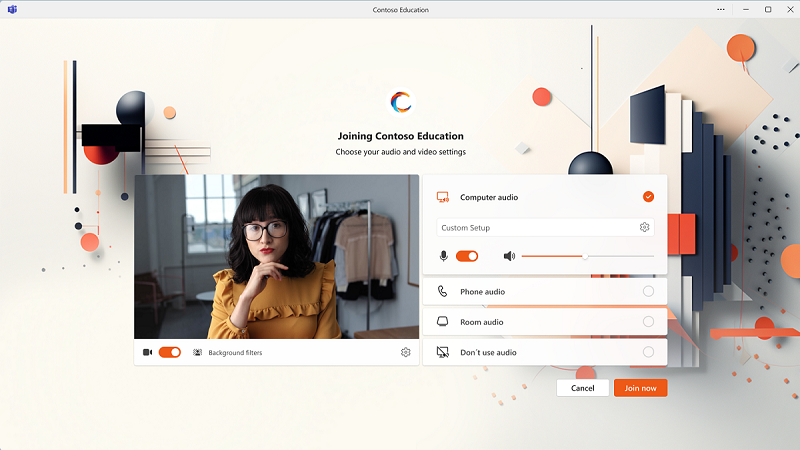
- Criatividade e engajamento. Planos de fundo diferentes podem tornar as reuniões mais dinâmicas e envolventes. Seja um plano de fundo temático para um feriado ou uma imagem motivacional, mudar os planos de fundo pode adicionar um toque de criatividade às suas reuniões.
- Conforto. Às vezes, seu histórico factual pode precisar estar pronto para a reunião. Um plano de fundo virtual garante que você sempre tenha um espaço apresentável, independentemente do ambiente.
Aprimorando suas reuniões com os antecedentes do MS Teams
Usar os antecedentes do MS Teams de forma eficaz pode aprimorar suas reuniões de várias maneiras:
- Uniformidade. Quando todos os membros da equipe usam experiências semelhantes, isso cria uma sensação de uniformidade e coesão, fazendo com que a reunião pareça mais organizada e profissional.
- Reduz o ruído de fundo. Os fundos virtuais podem ajudar a minimizar o “ruído” visual ou as distrações, como movimentos ou outras atividades acontecendo atrás de você.
- Melhore a colaboração remota. Planos de fundo virtuais podem criar uma sensação de espaço compartilhado e melhorar a colaboração ao trabalhar com uma equipe distribuída.
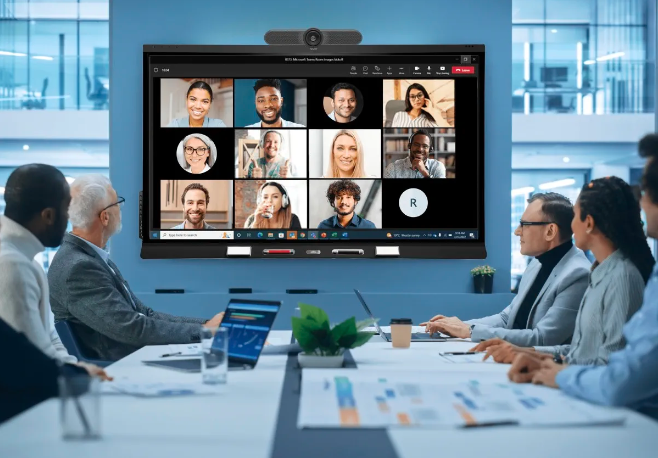
- Quebra-gelos. Planos de fundos divertidos ou temáticos podem servir para iniciar uma conversa, facilitando a quebra do gelo, especialmente em grandes reuniões ou com novos membros da equipe.
- Ambientes adaptáveis. Seu histórico pode ser adaptado para se adequar a diferentes tipos de reuniões, seja uma apresentação formal, uma conversa casual com a equipe ou uma apresentação com um cliente.
Melhores práticas para usar o histórico de reuniões de equipe
Usar os planos de fundo do MS Teams pode melhorar significativamente sua experiência de reunião. Aqui estão algumas das melhores práticas que você deve ter em mente:
- Considere a iluminação. Uma boa iluminação melhora o efeito do plano de fundo. Certifique-se de que seu rosto esteja bem iluminado e evite uma luz de fundo forte que possa interferir no plano de fundo virtual.
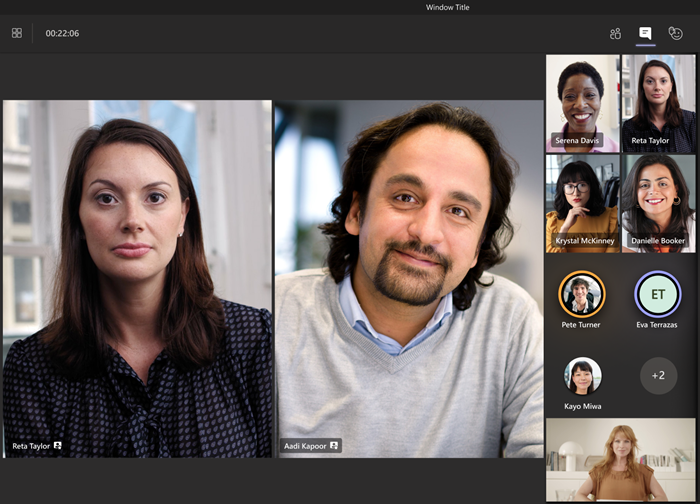
- Teste antes da reunião. Teste seu plano de fundo antes da reunião para garantir que ele funcione bem com sua configuração e não cause falhas visuais.
- Mantenha as coisas simples. Planos de fundo simples e limpos funcionam melhor. Muitos detalhes podem distrair e renderizar mal o vídeo.
- Atualize regularmente. Mude seu plano de fundo ocasionalmente para manter as coisas novas e envolventes. Planos de fundo sazonais ou temáticos podem adicionar um elemento divertido às suas reuniões.
- Mantenha o profissionalismo. Sempre considere o contexto da reunião. Embora fundos divertidos possam ser ótimos para reuniões casuais, opte por opções mais profissionais para reuniões formais ou voltadas para o cliente.
{{rt_cta_ai-conveniência}}
Use o Tactiq para suas reuniões do MS Teams
Alterar o plano de fundo do MS Teams, seja desfocando, usando imagens padrão ou adicionando suas próprias imagens, melhore sua experiência de reunião ao fornecer um ambiente polido e sem distrações. Agora que você sabe como alterar e personalizar seu plano de fundo do Microsoft Teams, por que não levar suas reuniões para o próximo nível com o Tactiq?
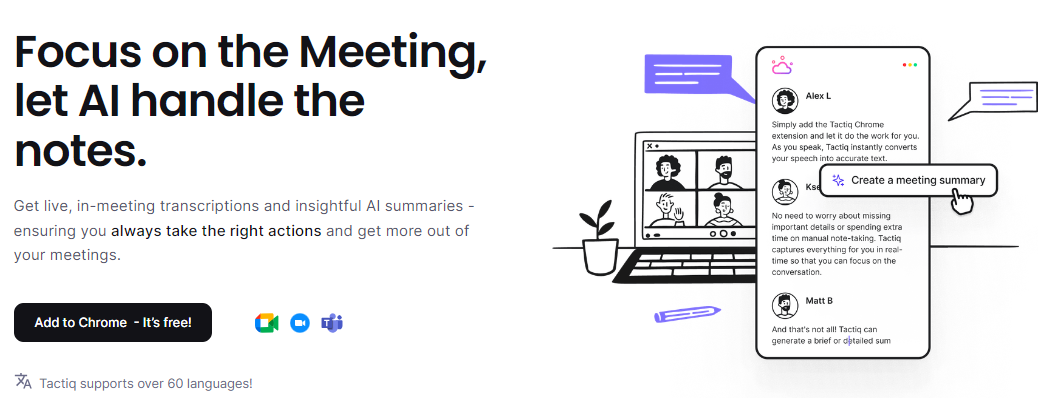
Tática ajuda você a capturar e transcreva notas de reuniões em tempo real, garantindo que você nunca perca detalhes importantes. Seja em uma sessão de brainstorming, uma ligação com o cliente ou um check-in da equipe, o Tactiq garante que você permaneça organizado e produtivo.
Baixe e instale o Tactiq gratuitamente para saber mais sobre como você pode melhorar suas reuniões do MS Teams.
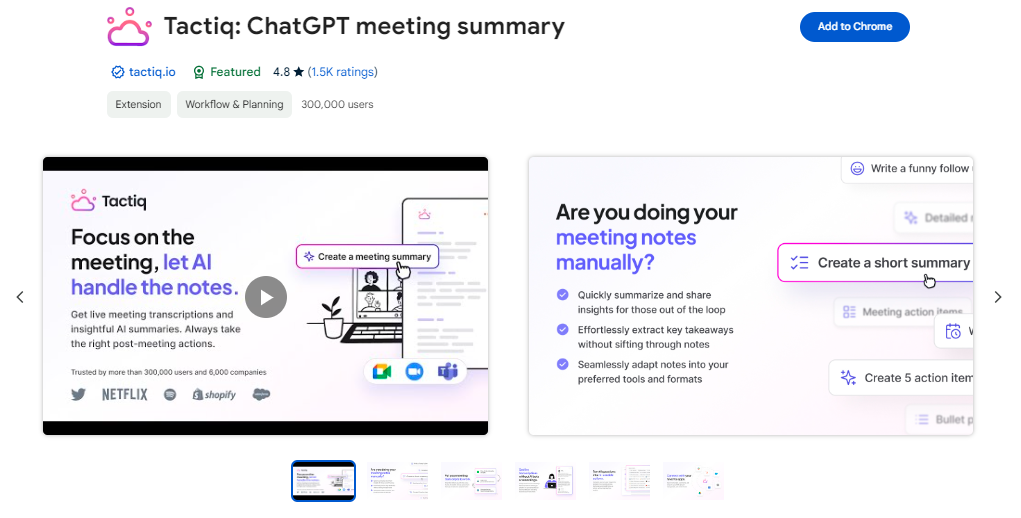
Quer a conveniência dos resumos de IA?
Experimente o Tactiq para sua próxima reunião.
Quer a conveniência dos resumos de IA?
Experimente o Tactiq para sua próxima reunião.
Quer a conveniência dos resumos de IA?
Experimente o Tactiq para sua próxima reunião.







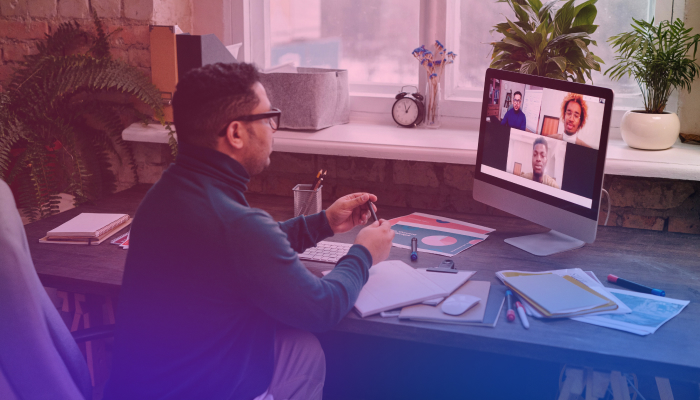
_Main.jpeg)
_Main.jpeg)